您可以在实体的边上创建圆倒角。

创建实体圆倒角的步骤:
- 单击“实体”选项卡 >“特征”面板 >“圆倒角”以显示“圆倒角”对话框:
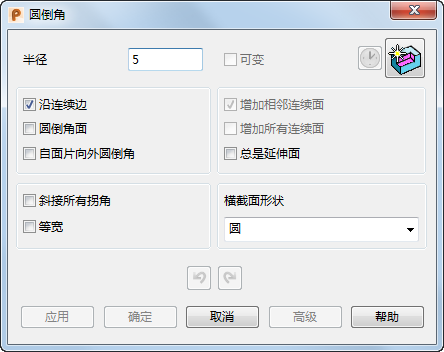
当实体包含 20 个以上曲面并未密封时,系统会询问您是否希望使其密封。如果选择“是”,将显示“实体诊断器”,帮助您使实体密封(在公差范围内)。
- 使用“圆倒角”对话框中的选项在实体上创建圆倒角:
- 半径 - 输入圆倒角的半径。
- 选择实体圆倒角路径:
- 沿连续边 - 选择此选项并将光标悬停在有效边上方,然后再选择路径。包含该边及其所有连续相切边的路径将高亮显示。
选择边时,将选择包含该边及其所有连续相切边的新圆倒角路径。如果选择“沿连续边”和边
 ,圆倒角路径
,圆倒角路径  将被选定。
将被选定。
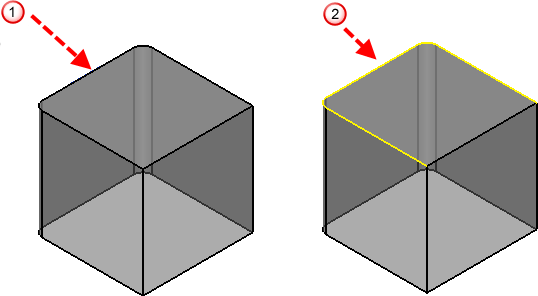
- 圆倒角面 - 选择此选项并将光标保持在有效边上方(然后再选择路径)。包含实体上该边所在面的所有边的路径将被高亮显示。
选择边时,包含实体上该边所在面的所有边的新圆倒角路径将被选定。如果选择“圆倒角面”和边
 ,圆倒角路径
,圆倒角路径  将被选定。
将被选定。
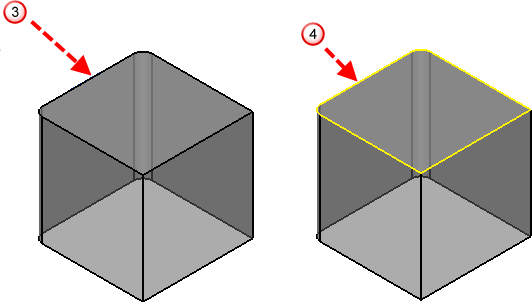
- 自面片向外圆倒角 - 选择此选项可高亮显示将在选定面上创建圆倒角的所有边。单击“应用”对高亮显示的路径创建圆倒角。
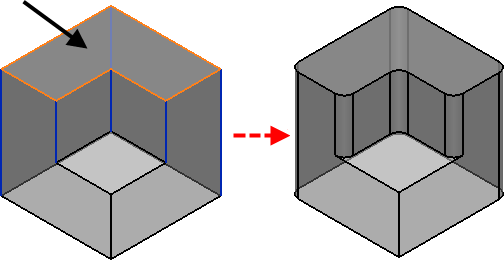
如果需要,可以将此选项与“沿连续边”结合使用。
- 总是延长面 - 如果此选项处于取消选择状态,圆倒角可能与其它不相切的几何形体部分重叠,导致圆倒角有缺陷。选择“总是延长面”以保持圆倒角半径。示例 7 展示的便是此选项的使用。
- 沿连续边 - 选择此选项并将光标悬停在有效边上方,然后再选择路径。包含该边及其所有连续相切边的路径将高亮显示。
- 单击“应用”创建圆倒角。
创建可变圆倒角
使用“可变”选项编辑沿最后所创建圆倒角的半径。
- 按上述步骤创建圆倒角,然后单击“应用”。
- 选择“可变”。系统将显示圆倒角的路径。
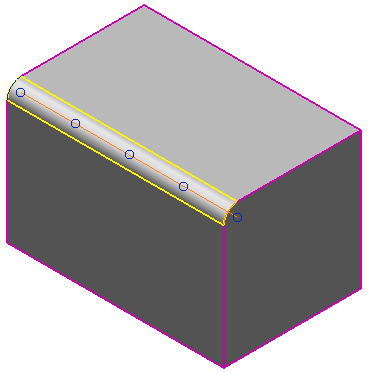 注: 如果您有一个闭合圆倒角,此选项将保持取消选定状态,直到插入圆弧。
注: 如果您有一个闭合圆倒角,此选项将保持取消选定状态,直到插入圆弧。 - 单击圆倒角上的某个位置以插入圆弧,该圆弧用于定义圆倒角路径上该点处的圆倒角半径。圆弧的初始半径为“半径”值。
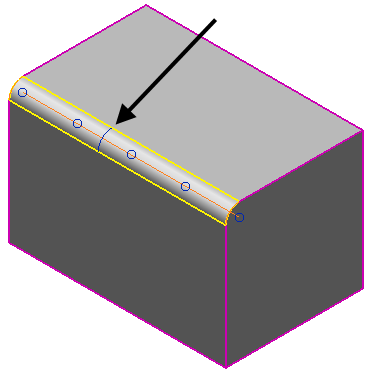
- 使用下列方法更改选定圆弧的半径:
- 拖动圆弧
- 输入新的“半径”值。
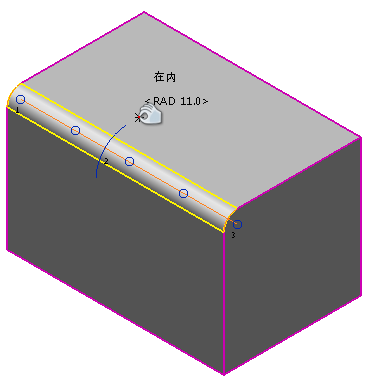
要选择圆倒角上的圆弧,请单击圆弧。
要删除选定的圆弧,请选择“删除”。
注: 不能删除末端圆弧。 - 单击“应用”更新圆倒角。
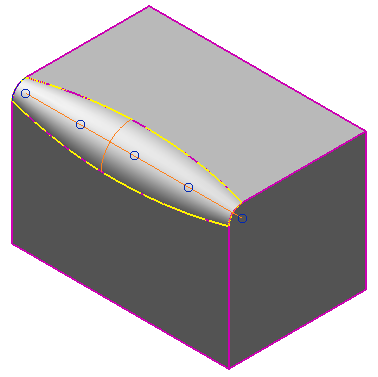
- 继续编辑圆倒角或选择其它圆倒角路径。
使用对话框中的其它选项,如下所示:
增加相邻曲面
- 如果因扩展到相邻曲面而不能创建圆倒角,请选择“增加相邻连续面”。
- 圆倒角不会扩展到相邻曲面外部,因此无法在位置
 创建圆倒角。
创建圆倒角。
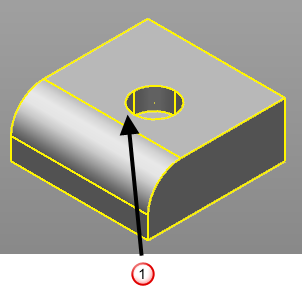
要将圆倒角扩展到所有曲面,请使用“增加所有连续面”选项。此选项允许在连续曲面
 上创建圆倒角。
上创建圆倒角。

- 如需要将圆倒角扩展到连续相切平面的所有曲面上,请选择“增加所有连续面”。
创建圆倒角时此选项可能会比较慢。如果认为圆倒角不会扩展到相邻曲面外部,我们建议您使用“增加相邻连续面”。使用后,请取消选择此选项。
拐角和截面
- 单击“斜接所有拐角”创建斜接拐角的圆倒角,或重定义圆倒角使其包含斜接拐角。
已取消选择“斜接所有拐角”:
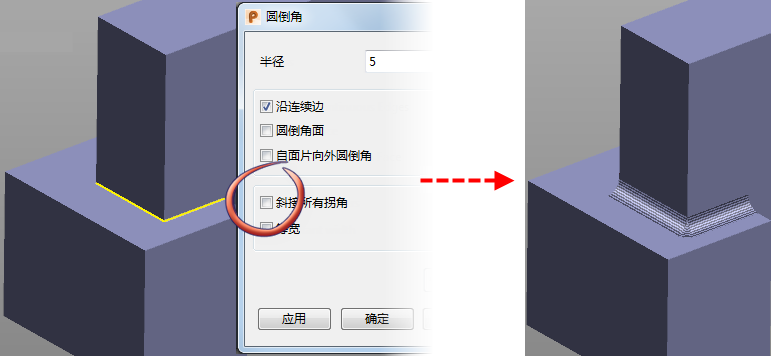
已选择“斜接所有拐角”:
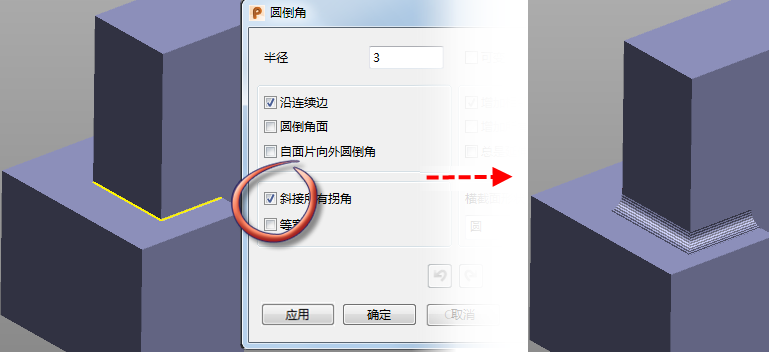
- 单击“等宽”可创建等宽的圆倒角。选择此选项后,圆倒角边之间的距离始终是相同的。
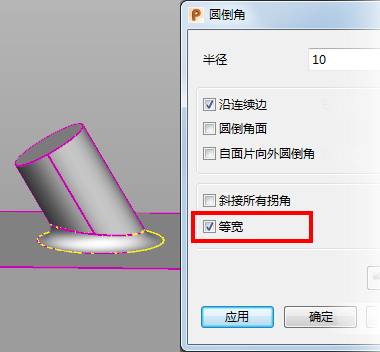
横截面形状
从下拉列表中选择“横截面形状”可更改圆倒角的横截面形状。
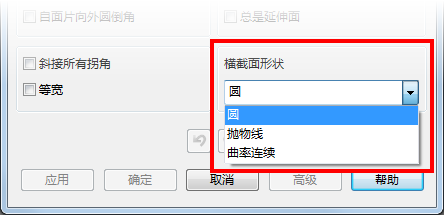
您使用的选项取决于模型;请选择可使模型中的圆倒角最为光顺的选项。
- 圆 - 这是默认的横截面形状。当圆倒角与另一曲线边接触时,曲率会发生轻微变化。
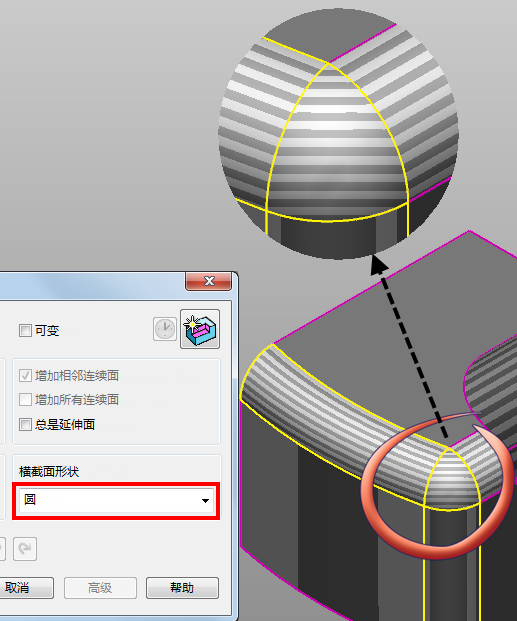
- 抛物线 - 选择此选项可以创建具有抛物线截面的圆倒角。
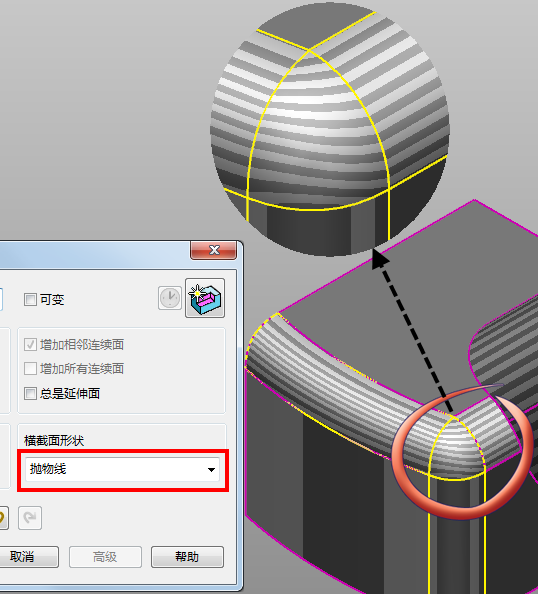
- 曲率连续 - 创建没有使用“圆”选项所创建的明显变化曲率的圆倒角。圆倒角的截面不是圆;曲率随相邻面之间的调配不断变化。

 - 撤消/重做圆倒角。常规撤消行为在对话框关闭后保留,因此创建圆倒角后立即选择“开始”选项卡 >“删除”面板 >“撤消”将删除创建的所有圆倒角。
- 撤消/重做圆倒角。常规撤消行为在对话框关闭后保留,因此创建圆倒角后立即选择“开始”选项卡 >“删除”面板 >“撤消”将删除创建的所有圆倒角。
应用 - 沿选定路径创建一个圆倒角,且对话框将保持打开状态。这也会将所做的任何更改应用到创建的最后一个圆倒角。表示操作的“圆倒角特征” 图标将显示在实体特征树中。
图标将显示在实体特征树中。
 - 在创建模式和编辑模式之间切换,而无需关闭/重新打开对话框。
- 在创建模式和编辑模式之间切换,而无需关闭/重新打开对话框。
- 在创建模式下,单击
 切换到编辑模式。
切换到编辑模式。
- 在编辑模式下,单击
 以切换到创建模式。
以切换到创建模式。
将创建/编辑模式按钮和“应用”结合使用,可以创建和编辑任意数量的圆倒角,不会关闭对话框。因此,可以完成以下连续操作:
高级 - 选择一个路径后,单击“高级”使用“可变半径圆倒角”对话框创建可变半径圆倒角。使用此对话框可以沿路径插入圆弧,以定义不同的半径值。
关闭 - 关闭对话框。